In questo post, ti mostreremo come visualizzare il contenuto della cache DNS in Windows 10. La cache DNS si riferisce alla memorizzazione temporanea di informazioni sulle precedenti ricerche DNS sul sistema operativo o sul browser web di una macchina.
La cache DNS contiene un elenco di nomi di server remoti e gli indirizzi IP (se presenti) a cui corrispondono. Le voci in questa cache provengono da ricerche DNS che si verificano quando si tenta di visitare siti Web, server FTP denominati e altri host remoti. Windows utilizza questa cache per migliorare le prestazioni delle applicazioni basate sul Web.
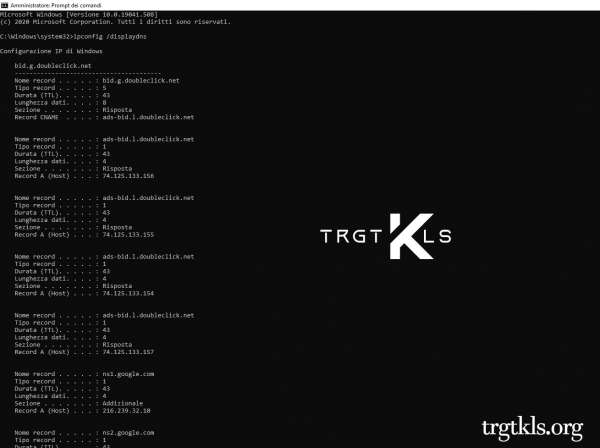
Utilizzo del prompt dei comandi
Per visualizzare il contenuto della cache DNC, eseguire il seguente comando in un CMD avvianda come aministratore:
ipconfig /displaydnsVerranno visualizzati i risultati.
- Il nome del record è il nome per il quale richiedi il DNS e i record appartengono a quel nome.
- Il tipo di record è il tipo, visualizzato come numero o nome. Nel protocollo DNS, ognuno ha un numero.
- Time To Live è il tempo in secondi dopo il quale la voce della cache deve scadere.
- La lunghezza dei dati è la lunghezza in byte, ad es. Un indirizzo IPv4 è di 4 byte; IPv6 è di 16 byte.
- La sezione di una risposta DNS è la risposta effettiva alla domanda,
- Ulteriori informazioni contengono informazioni che probabilmente saranno necessarie per trovare la risposta effettiva.
- CNAME è il nome canonico.
Se desideri esportare i risultati, puoi utilizzare il comando ipconfig / displaydns> dnscachecontents.txt per salvare l’output nel documento di testo dnscachecontents.txt.
Usando Powerchell
Se desideri ottenere le stesse informazioni di una raccolta di oggetti record DNS che possono essere facilmente esportati o salvati in un database, esegui il seguente cmdlet in PowerShell:
Get-DnsClientCacheQuesto comando elencherà le informazioni
Help Get-DnsClientCache -fullCome svuotare la cache DNS
È possibile utilizzare il comando per svuotare la cache DNS nel prompt dei comandi CMD:
ipconfig /flushdnsDisattivare o attivare la cache DNS
Per disattivare la cache DNS per una particolare sessione, digita net stop dnscache e premi Invio.
Per attivare la cache DNS, digita net start dnscache e premi Invio.
Ovviamente, al riavvio del computer, la cache DNC verrà comunque attivata.
Disabilita la cache DNS
Se per qualche motivo desideri disabilitare la cache DNS, digita services in Avvia ricerca e premi Invio per aprire Gestione servizi. Qui individua il servizio client DNS.
Il servizio client DNS (dnscache) memorizza nella cache i nomi DNS (Domain Name System) e registra il nome completo del computer per questo computer. Se il servizio viene interrotto, i nomi DNS continueranno a essere risolti. Tuttavia, i risultati delle query sui nomi DNS non verranno memorizzati nella cache e il nome del computer non verrà registrato. Se il servizio è disabilitato, tutti i servizi che dipendono esplicitamente da esso non verranno avviati.
Fare doppio clic su di esso per aprire la sua finestra Proprietà. Qui cambia il suo tipo di avvio da Manuale a Disabilitato. Se disabiliti il servizio client DNS, le ricerche DNS potrebbero richiedere più tempo.

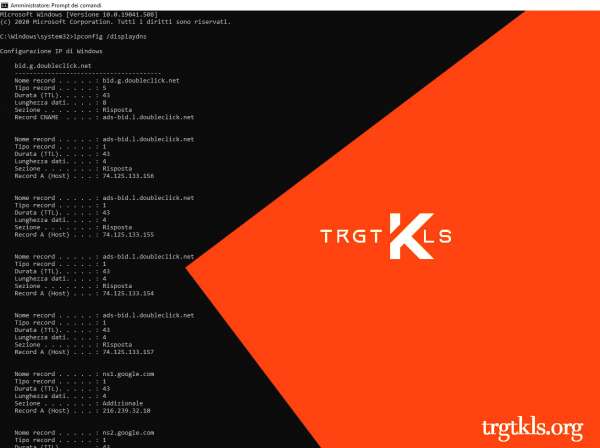
Lascia un commento